|
<< Npasauta tästä sisällysluetteloon >> Sortin editor ohjelmalla työskentely |
  
|
|
<< Npasauta tästä sisällysluetteloon >> Sortin editor ohjelmalla työskentely |
  
|
Sorting Editorin pääikkuna näyttää seuraavalta:
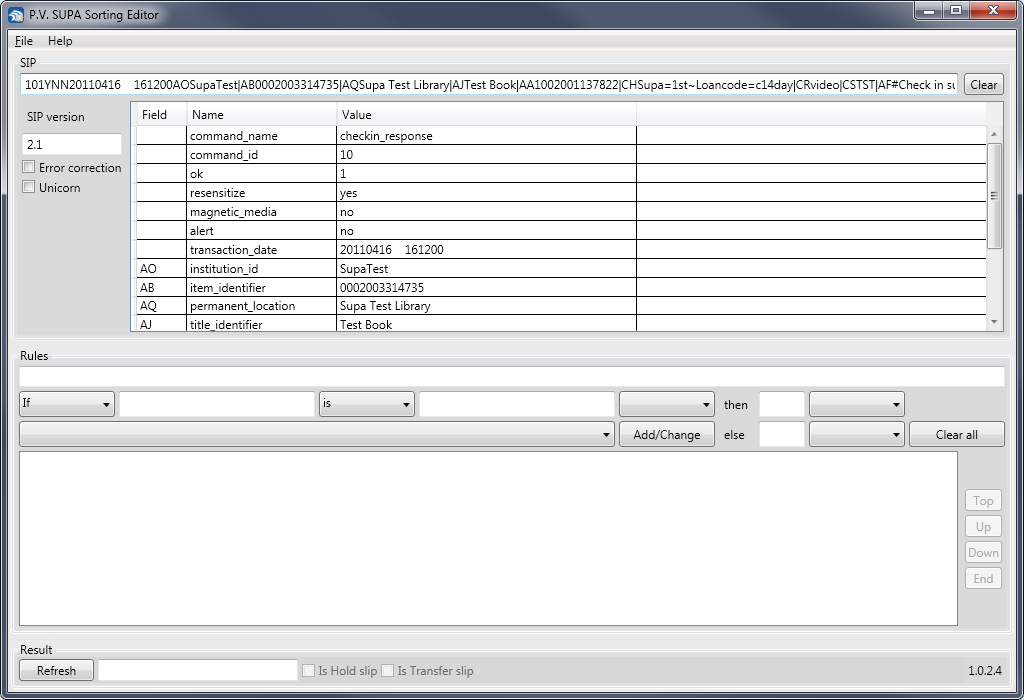
Sorting editor - pääikkuna
Ylimpänä on SIP kenttä. Kopioimalla kirjastojärjestelmän lähettämän SIP 10 (check in response) viestin (esimerkiksi lokitiedostosta c:\temp\logs\<date>.SIP.log) SIP kenttään ja painamalla <enter>, ohjelma purkaa viestin sisältämät kentät ja niiden arvot.
Tuplaklikkaamalla SIP kentän alla taulukkona näkyviä yksittäisiä kenttiä saadaa luotua säännön pohja kyseisen kentän perusteella. Mitä tahansa näistä kentistä voidaan käyttää lajittelusääntönä.
Taulukon alapuolella näkyvät yksittäisen säännön valinnat.
Alla näet AQ kentän valittuna, jolloin sääntö muodostuisi seuraavasti:

Lajittelusäännön luonti
”Jos niteen pysyvä sijoituspaikka on Supa Test Library, lajittele nide palautusautomaatin paikkaan 1 ja tulosta tästä varauskuitti”
Painamalla Add/Change painiketta, sääntö tallentuu sääntöluetteloon.
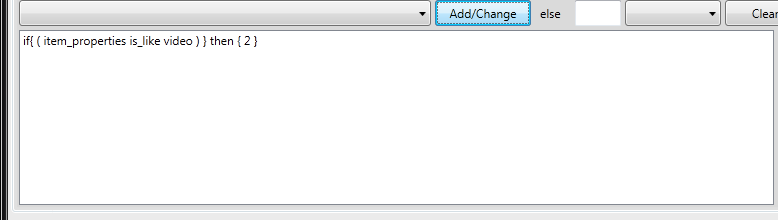
Lajittelusääntö tekstinä
Sääntöjä voidaan laatia rajattomasti. Säännöt luetaan lajittelutilanteessa järjestyksessä, ja ensimmäinen niteen tietoihin sopiva sääntö määrää lajittelun, joten sääntöjen järjestyksellä on myös suuri merkitys. Sääntöjen järjestystä, samoin kuin itse sääntöjä, voidaan muokata vapaasti jälkeenpäin.
Viimeiseksi säännöksi voidaan vielä muokata erityinen “jos mikään muu ei täsmää, niin…” sääntö valitsemalla else kenttään jokin arvo, esimerkiksi:

Lajittelusääntö jossa on 'Else' ehto
Tällaisen säännön tulee olla viimeinen sääntö, muutoin se täsmää käytännössä kaikkiin niteisiin ja estää loppujen sääntöjen käsittelyn.
Kun säännöt on laadittu, ne tallennetaan tiedostoon File valikon Save komennolla. Sääntötiedosto tulee vielä määrittää Management Utility ohjelmalla Libreton käyttöön, asetusten kohdassa Sorting rules. Huomaa, että lajittelusäännöt luetaan Libreton käynnistyksen yhteydessä, joten jos muokkaat sääntöjä, sulje ja käynnistä Libretto kertaalleen.